JavaScript - DOM 动画
你好,未来的网页开发者们!今天,我们将踏上一段激动人心的旅程,探索 JavaScript DOM 动画的世界。作为你友好的计算机科学老师,我很高兴能引导你学习这个迷人的主题。相信我,在本课结束时,你将能够使用动画使网页焕发生机!
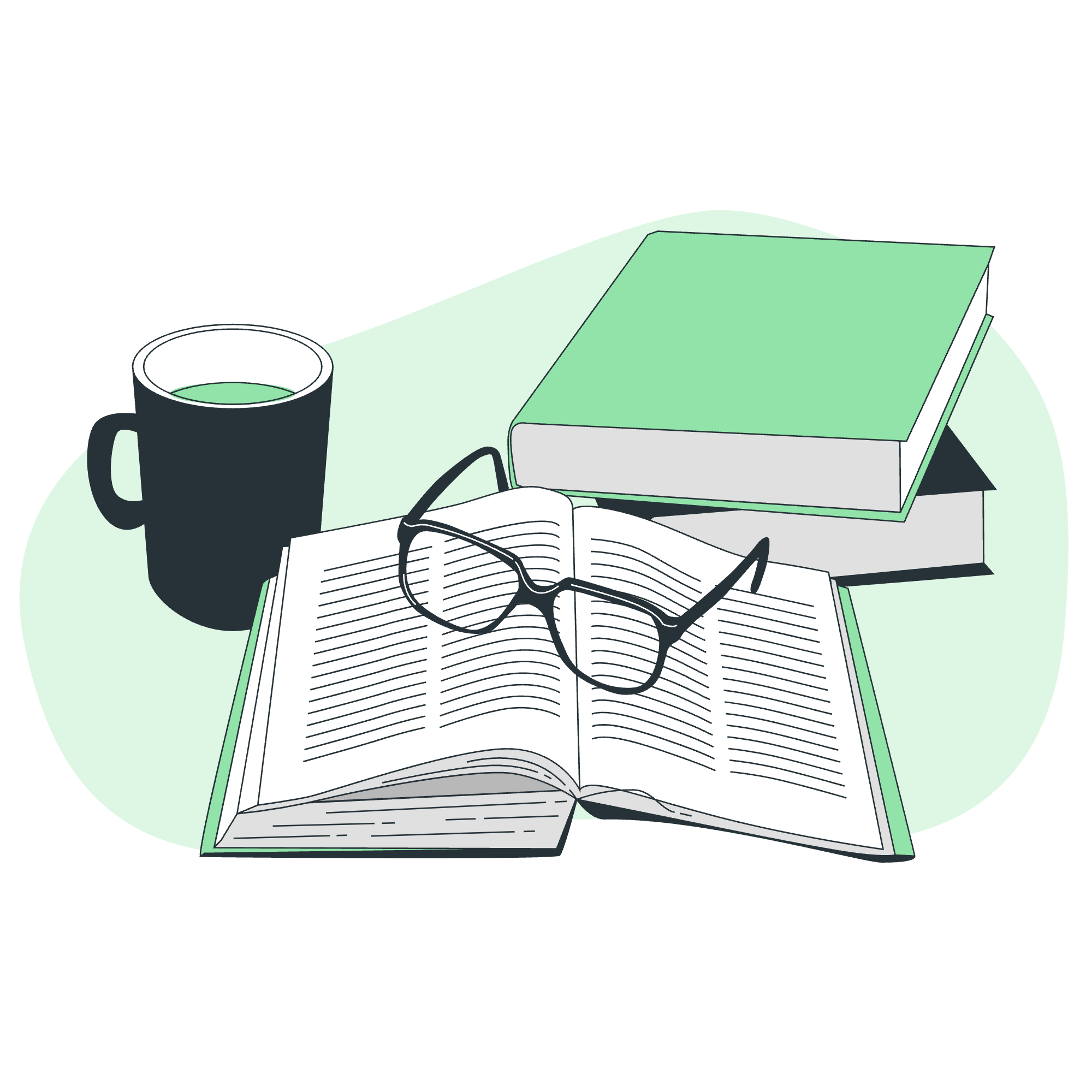
使用 JavaScript 动画化 DOM 元素
在我们深入了解动画的细节之前,让我们快速回顾一下 DOM 是什么。DOM 代表文档对象模型,它本质上是一个用于 HTML 文档的编程接口。它将文档的结构表示为树状层次结构,允许我们使用 JavaScript 操作网页的内容和结构。
现在,当我们谈论动画化 DOM 元素时,我们指的是随时间改变它们的属性,以产生运动或转换的错觉。这就像创建一个动画书,但用的是代码!
让我们从一个简单的例子开始:
<div id="myBox" style="width: 100px; height: 100px; background-color: red; position: absolute;"></div>
<script>
let box = document.getElementById('myBox');
let position = 0;
function moveBox() {
position += 1;
box.style.left = position + 'px';
}
setInterval(moveBox, 10);
</script>在这个例子中,我们正在将一个红色盒子在屏幕上移动。让我们分解一下:
- 我们创建了一个带有一些初始样式的
<div>元素。 - 我们使用
document.getElementById('myBox')来获取我们盒子的引用。 - 我们定义了一个
moveBox()函数,它增加position并更新盒子的left样式属性。 - 我们使用
setInterval()来每 10 毫秒调用一次moveBox(),创建一个平滑的动画。
使用 setInterval() 方法动画化 DOM 元素
setInterval() 方法是创建 JavaScript 动画的一种方式。它会以指定的间隔重复调用一个函数。下面是一个更复杂的例子:
<div id="bouncer" style="width: 50px; height: 50px; background-color: blue; border-radius: 25px; position: absolute;"></div>
<script>
let bouncer = document.getElementById('bouncer');
let x = 0;
let y = 0;
let dx = 2;
let dy = 2;
function animate() {
x += dx;
y += dy;
if (x > window.innerWidth - 50 || x < 0) dx = -dx;
if (y > window.innerHeight - 50 || y < 0) dy = -dy;
bouncer.style.left = x + 'px';
bouncer.style.top = y + 'px';
}
setInterval(animate, 10);
</script>这个脚本创建了一个弹跳球效果:
- 我们设置了初始位置 (
x,y) 和速度 (dx,dy)。 - 在
animate()函数中,我们根据速度更新位置。 - 我们检查球是否撞击窗口边缘,如果是,则反转其方向。
- 我们更新球在屏幕上的位置。
-
setInterval()每 10 毫秒调用一次animate(),创建平滑的运动。
使用 requestAnimationFrame() 方法动画化 DOM 元素
虽然 setInterval() 可以工作,但现代浏览器提供了一种更高效的方法:requestAnimationFrame()。此方法告诉浏览器你希望执行一个动画,并请求浏览器在下次重绘之前调用指定的函数来更新动画。
让我们使用 requestAnimationFrame() 重写我们的弹跳球:
<div id="bouncer" style="width: 50px; height: 50px; background-color: green; border-radius: 25px; position: absolute;"></div>
<script>
let bouncer = document.getElementById('bouncer');
let x = 0;
let y = 0;
let dx = 2;
let dy = 2;
function animate() {
x += dx;
y += dy;
if (x > window.innerWidth - 50 || x < 0) dx = -dx;
if (y > window.innerHeight - 50 || y < 0) dy = -dy;
bouncer.style.left = x + 'px';
bouncer.style.top = y + 'px';
requestAnimationFrame(animate);
}
requestAnimationFrame(animate);
</script>这里的主要区别是,我们不是使用 setInterval(),而是在 animate() 函数的末尾调用 requestAnimationFrame(animate)。这创建了一个循环,浏览器在每次重绘前调用 animate()。
通过改变 CSS 属性动画化 DOM 元素
到目前为止,我们一直直接使用 JavaScript 改变 CSS 属性。然而,现代网页开发通常会利用 CSS 过渡和动画来获得更平滑的性能。让我们看看如何使用 JavaScript 触发 CSS 动画:
<style>
.box {
width: 100px;
height: 100px;
background-color: purple;
position: absolute;
transition: all 0.5s ease;
}
</style>
<div id="myBox" class="box"></div>
<script>
let box = document.getElementById('myBox');
let position = 0;
function moveBox() {
position += 50;
box.style.transform = `translateX(${position}px)`;
if (position < 200) {
requestAnimationFrame(moveBox);
}
}
box.addEventListener('click', function() {
position = 0;
requestAnimationFrame(moveBox);
});
</script>在这个例子中:
- 我们定义了一个带有过渡属性的 CSS 类。
- 我们的 JavaScript 函数改变了
transform属性而不是left。 - 我们使用
requestAnimationFrame()创建一个平滑的动画。 - 动画在盒子被点击时开始。
这种方法通常会导致更平滑的动画,因为浏览器可以优化 CSS 过渡。
下面是一个总结我们讨论过的方法的表格:
| 方法 | 优点 | 缺点 |
|---|---|---|
setInterval() |
简单易懂,易于实现 | 可能效率较低,可能导致卡顿 |
requestAnimationFrame() |
更高效,与浏览器刷新率同步 | 实现稍微复杂 |
| CSS 过渡 | 非常平滑,可以被硬件加速 | 对动画步骤的控制有限 |
记住,动画可以极大地提升用户体验,但应该谨慎使用。过多的动画可能会分散用户注意力,甚至导致某些用户产生晕动症。
这就是我们 JavaScript DOM 动画的旅程!我希望你喜欢这节课,就像我教它一样。继续练习,继续动画化,最重要的是,继续享受编码的乐趣!
Credits: Image by storyset
